هل تريد حذف حساب جوجل الخاص بك بسرعة من جهازك، سترشدك هذه المقالة بالتفصيل حول كيفية حذف حساب جوجل الخاص بك على Android و iPhone والكمبيوتر!
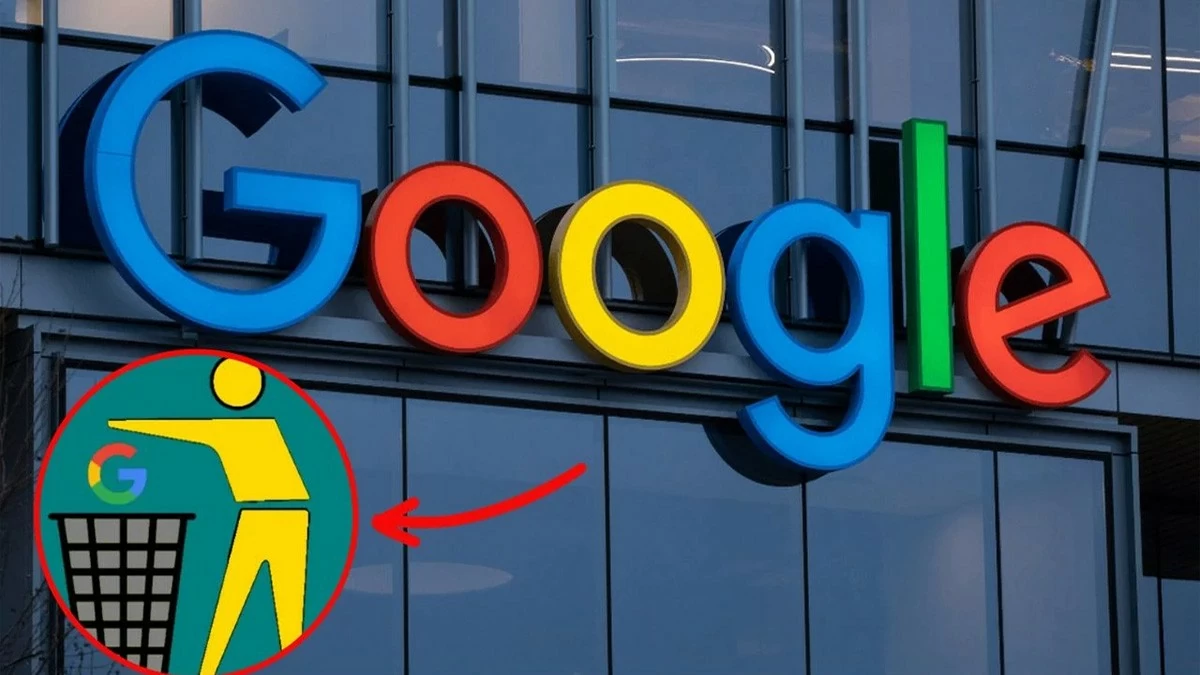 |
كيفية حذف حساب جوجل على الهاتف بسرعة
هل تريد حذف حساب Google الخاص بك على هاتفك ولكنك لا تعرف من أين تبدأ؟ لا تقلق، فالأمر بسيط وسريع للغاية ببضع خطوات فقط. فيما يلي تعليمات مفصلة حول كيفية حذف حساب Google الخاص بك على هواتف Android وiPhone، لمساعدتك على العمل بأمان وفعالية.
دليل سريع
لحذف حساب Google الخاص بك على iPhone أو Android، ما عليك سوى فتح Google، والنقر على أيقونة الصورة الرمزية الخاصة بك، ثم تحديد "إدارة حساب Google".
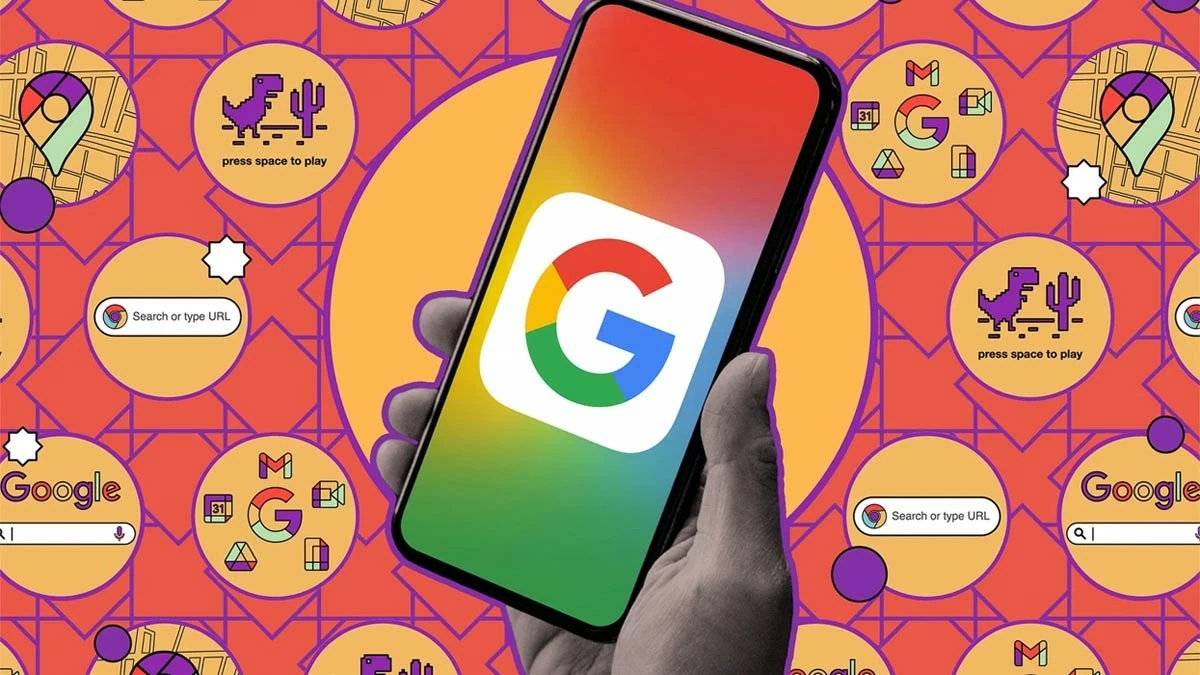 |
قم بالتمرير إلى الأسفل وحدد "البيانات والخصوصية". بعد ذلك، انقر فوق "حذف حساب Google الخاص بك"، وأدخل كلمة المرور الخاصة بك، وحدد المربعين الصغيرين وانقر فوق "حذف الحساب" لإنهاء العملية.
تعليمات مفصلة
لحذف حساب Google الخاص بك على Android أو iPhone، ما عليك سوى اتباع الخطوات الثلاث البسيطة التالية:
الخطوة 1: افتح Google على هاتفك، ثم انقر على أيقونة الصورة الرمزية الخاصة بك في الزاوية اليمنى العليا. بعد ذلك، حدد "إدارة حساب Google" للمتابعة.
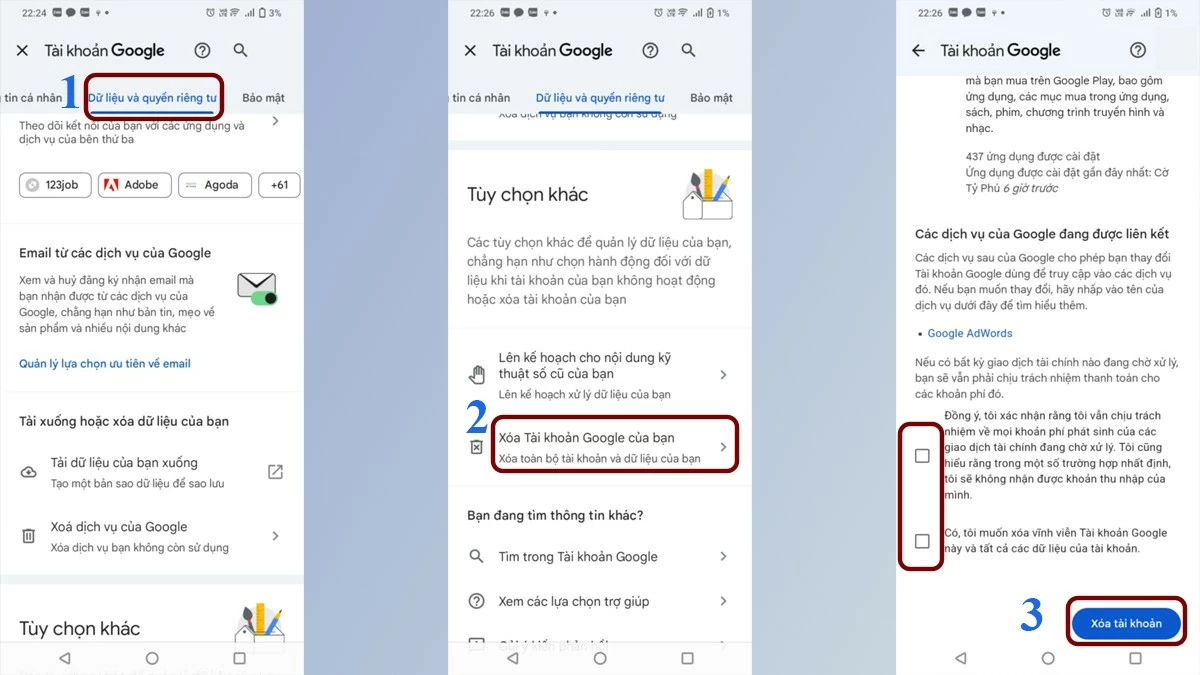 |
الخطوة 2: بعد ذلك، قم بالتمرير لأسفل وحدد "البيانات والخصوصية".
الخطوة 3: في هذا القسم، سترى خيار "حذف حساب Google الخاص بك". قم بتحديد المربعين ثم انقر على "حذف الحساب" لإكمال العملية.
تعليمات حذف حساب جوجل على الكمبيوتر
إن حذف حساب Google الخاص بك على جهاز الكمبيوتر الخاص بك أيضًا بسيط جدًا إذا اتبعت الخطوات بشكل صحيح. ومع ذلك، يجب عليك أن تكون على دراية بتأثيرات حذف حسابك. فيما يلي تعليمات مفصلة لحذف حساب Google الخاص بك على جهاز الكمبيوتر الخاص بك بشكل فعال.
دليل سريع
تمامًا كما هو الحال في نظام Android، انقر أولاً على الصورة الرمزية الخاصة بك في Google وحدد "البيانات والخصوصية". قم بالتمرير إلى الأسفل وانقر على "حذف الحساب" للمتابعة.
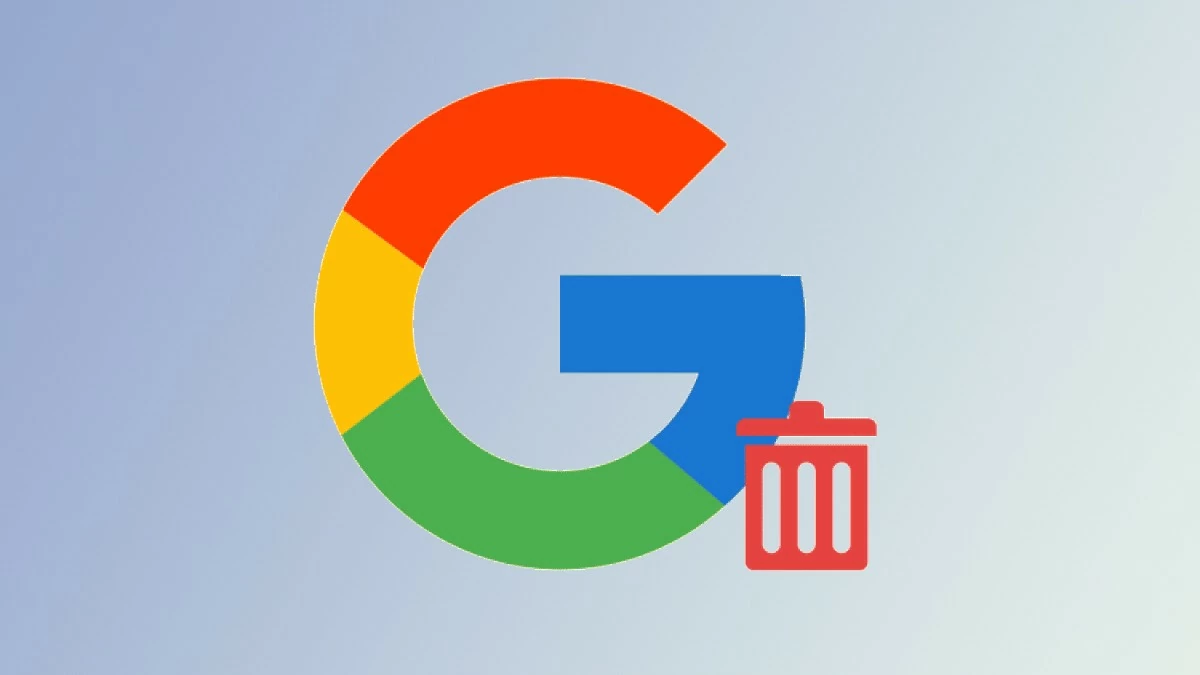 |
أدخل كلمة المرور للتحقق من هويتك، ثم حدد المربعين للتأكيد، ثم انقر فوق "حذف الحساب" لإكمال العملية.
تعليمات مفصلة
إذا كنت تبحث عن حذف حساب Google الخاص بك على جهاز الكمبيوتر الخاص بك، فسترشدك هذه المقالة خلال الخطوات بسهولة.
الخطوة 1: اضغط على صورة Google الخاصة بك للوصول إلى صفحة الإعدادات، ثم حدد "البيانات والخصوصية".
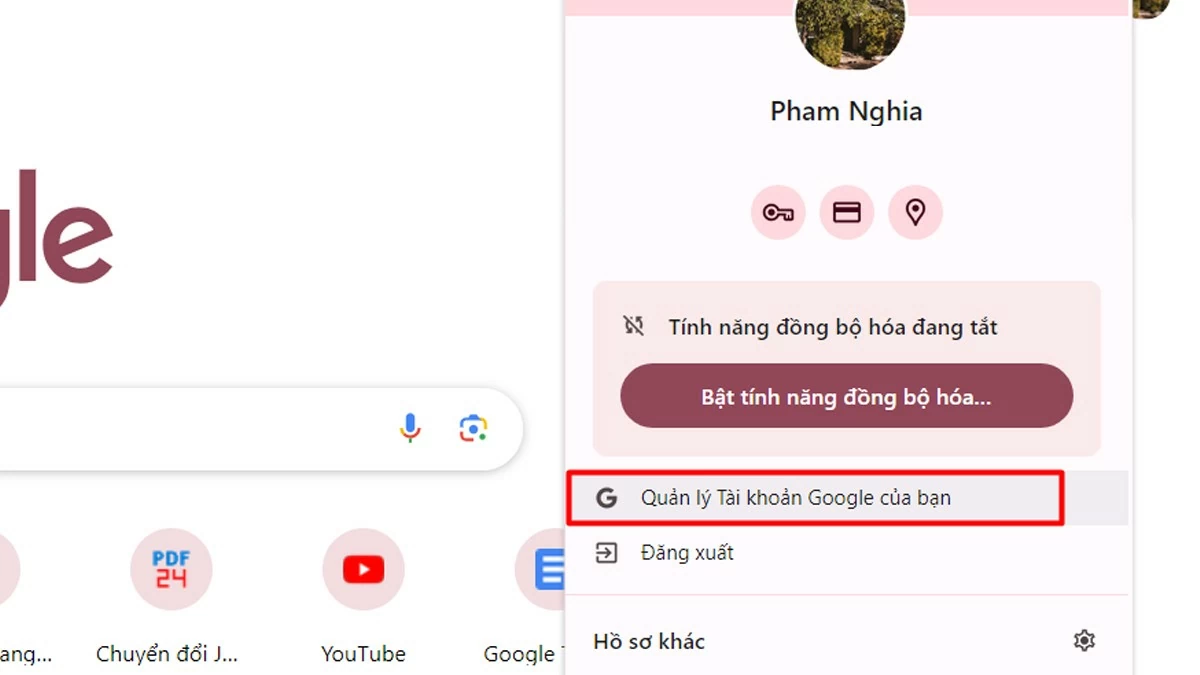 |
الخطوة 2: قم بالتمرير إلى الأسفل وحدد "حذف حساب Google الخاص بك".
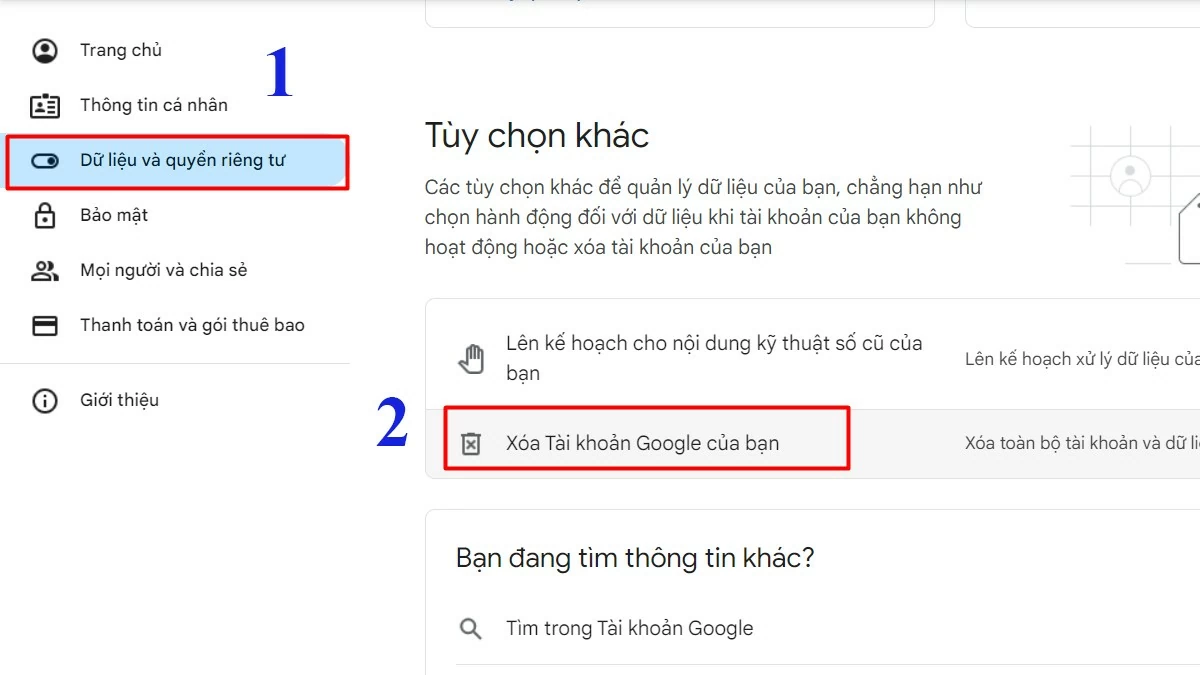 |
الخطوة 3: أدخل كلمة مرور حساب Google الخاص بك للمتابعة، ثم حدد المربعين للتأكيد وأخيرًا انقر فوق "حذف الحساب" لإكمال العملية.
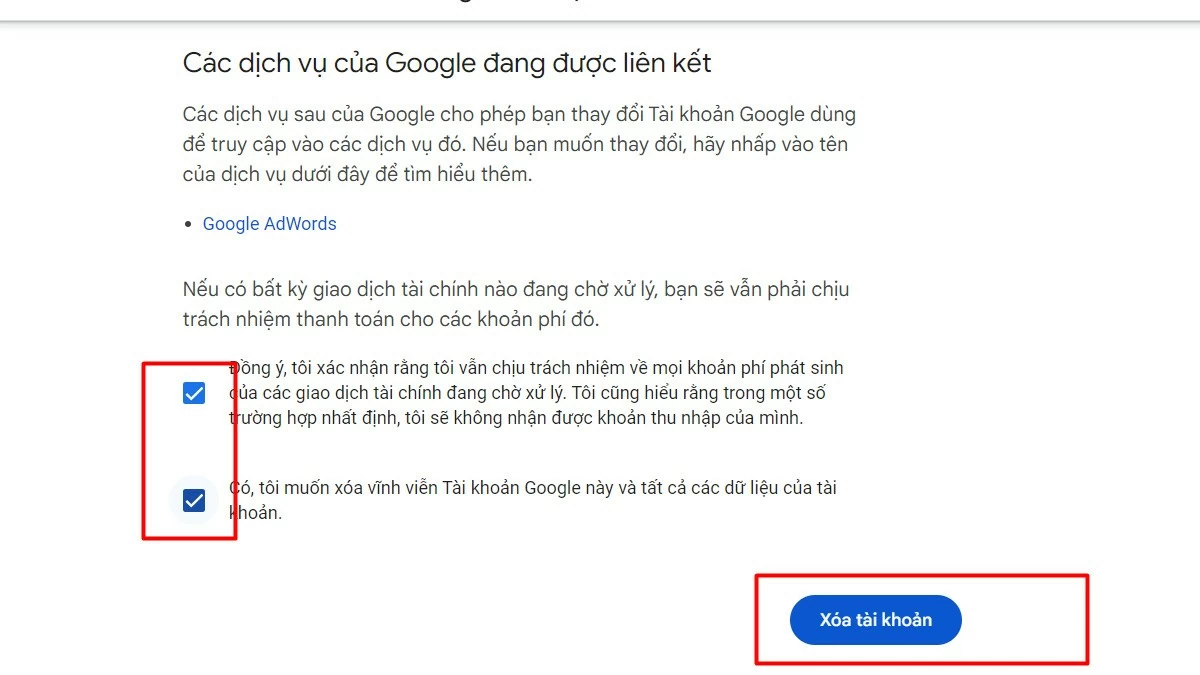 |
تعليمات حول كيفية حذف حساب Google على الأجهزة الأخرى بشكل فعال
عملية حذف حساب Google على جهاز آخر تشبه عملية حذف الهاتف.
الخطوة 1: افتح متصفحًا على الجهاز الذي تريد حذف الحساب منه وقم بتسجيل الدخول إلى حسابك في Google.
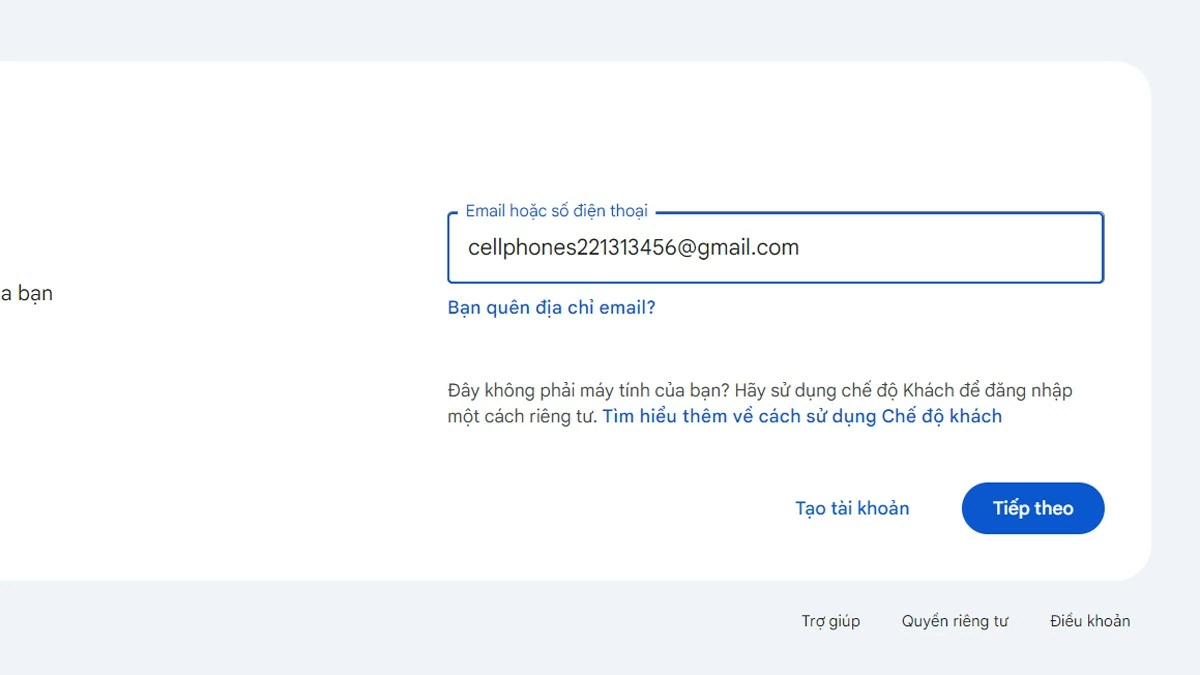 |
الخطوة 2: انتقل إلى صفحة إدارة حسابك وانتقل إلى الإعدادات المتعلقة بالبيانات والخصوصية.
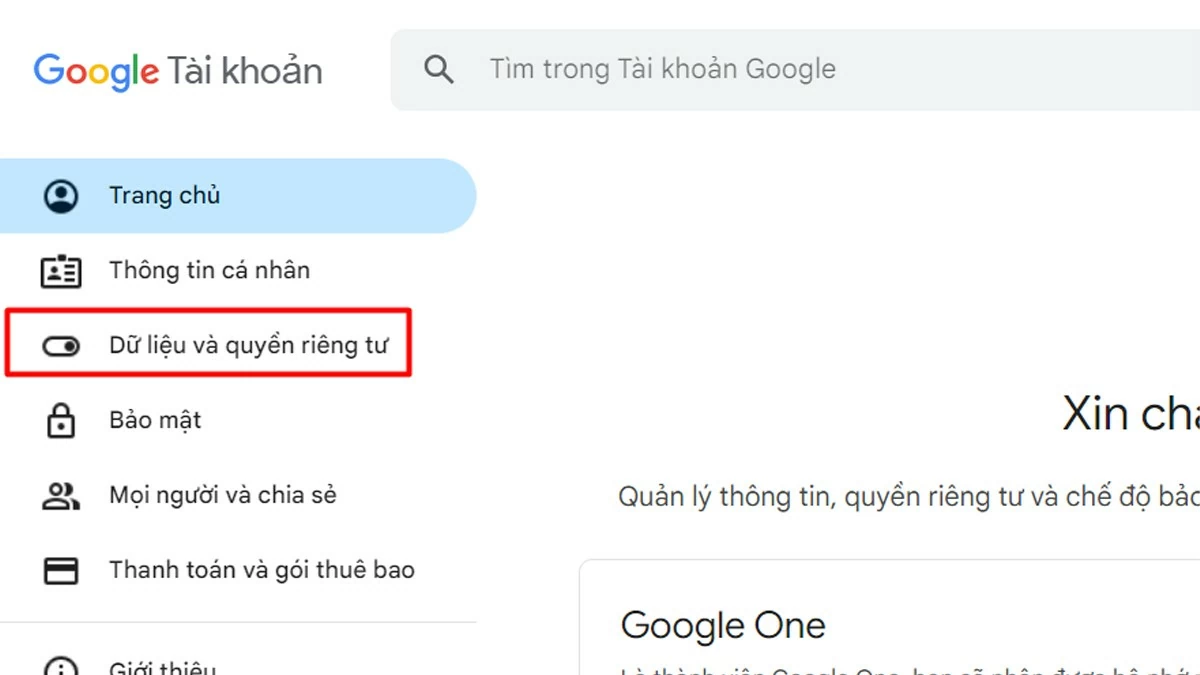 |
الخطوة 3: بعد ذلك، بعد إدخال كلمة المرور للتحقق من هويتك، ستحتاج إلى تأكيد معلوماتك والموافقة على الشروط والأحكام المتعلقة بحذف الحساب.
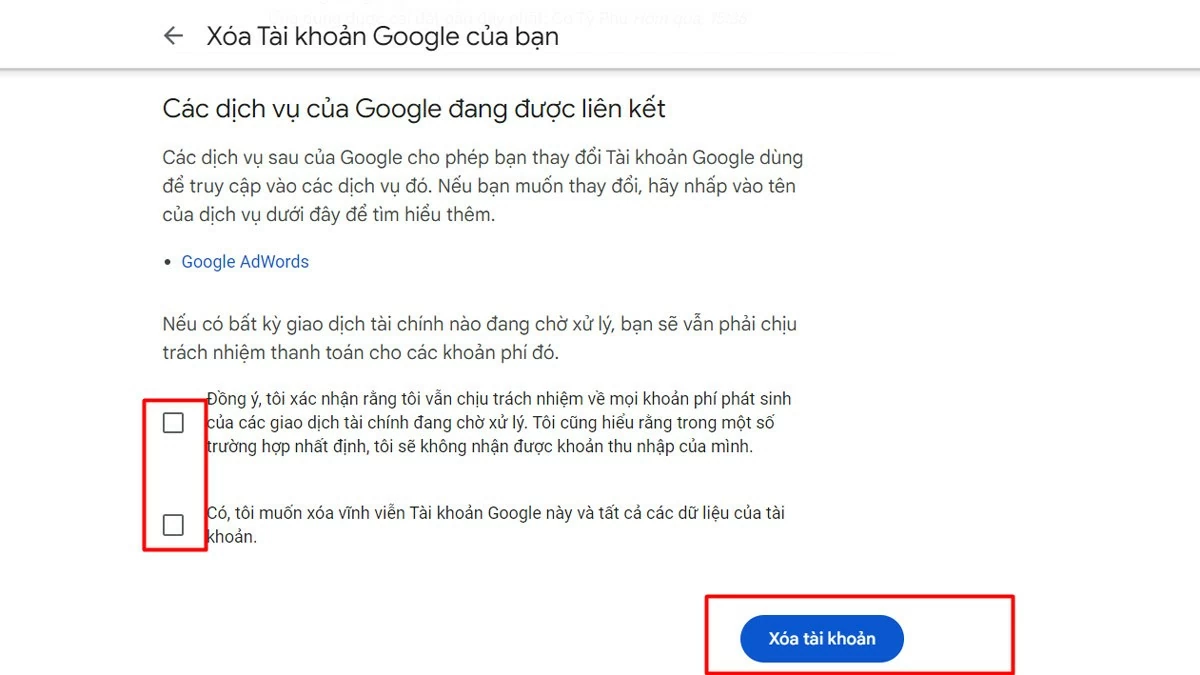 |
تعليمات لاستعادة حسابات جوجل المحذوفة بسرعة
إذا قمت بحذف حساب Google الخاص بك على جهاز الكمبيوتر أو الهاتف وترغب في استعادته ولكنك لا تعرف من أين تبدأ، فلا تقلق. سوف يرشدك المقال بالتفصيل حول كيفية استرداد حساب Google المحذوف بطريقة بسيطة وسهلة الفهم.
دليل سريع
لاستعادة حساب Google المحذوف، انتقل إلى صفحة استرداد الحساب، وأدخل عنوان البريد الإلكتروني للحساب المحذوف، ثم انقر فوق "التالي". إذا كان من الممكن استرداد الحساب، ستظهر رسالة تأكيد.
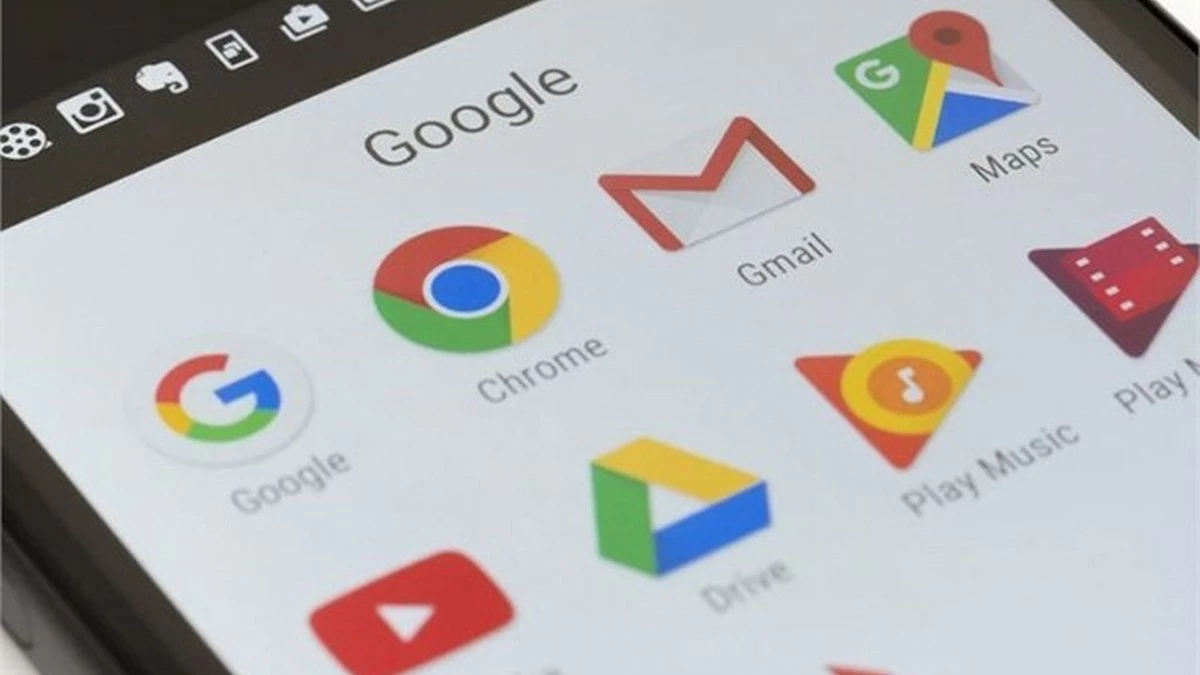 |
ثم أدخل كلمة المرور الخاصة بك وانقر على "التالي". إذا كانت المعلومات التي قدمتها صحيحة، فسوف تتلقى رسالة تأكيد تفيد باستعادة حسابك.
تعليمات مفصلة
لاستعادة حساب Google المحذوف، اتبع الخطوات البسيطة التالية:
الخطوة 1: انتقل إلى صفحة استرداد الحساب، وأدخل البريد الإلكتروني الذي قمت بحذفه على جهاز الكمبيوتر أو الهاتف، ثم انقر فوق "التالي" للمتابعة.
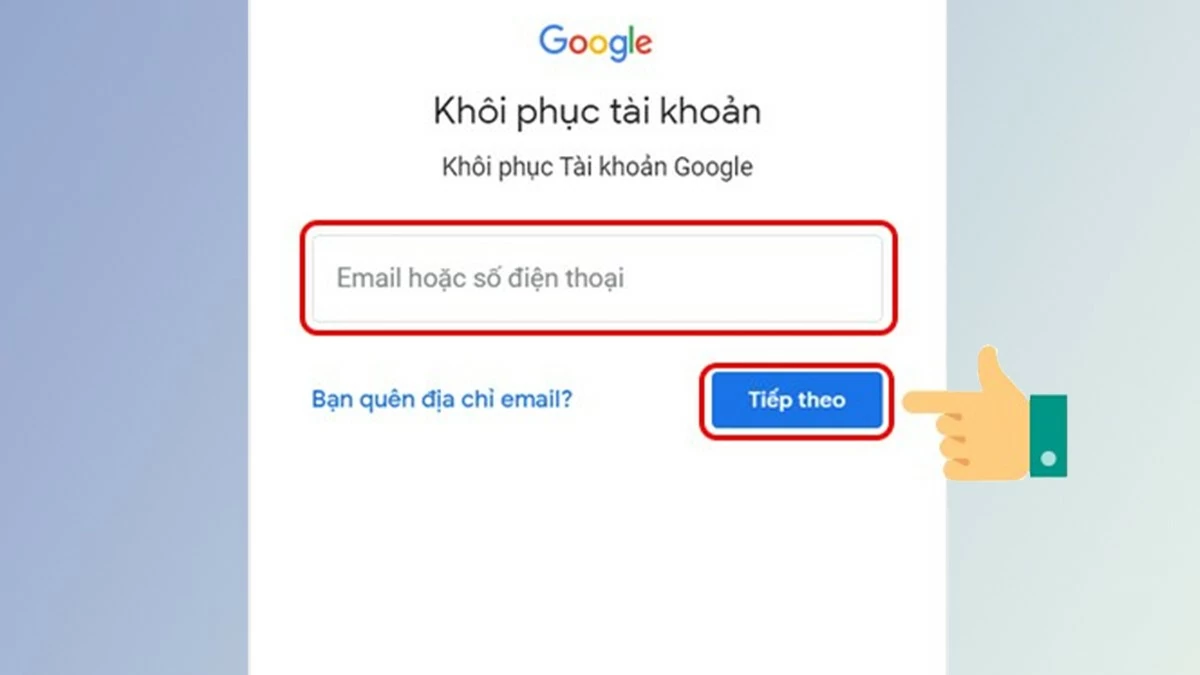 |
الخطوة 2: إذا كان من الممكن استرداد الحساب، ستظهر رسالة على الشاشة. فقط انقر على "التالي" للمتابعة.
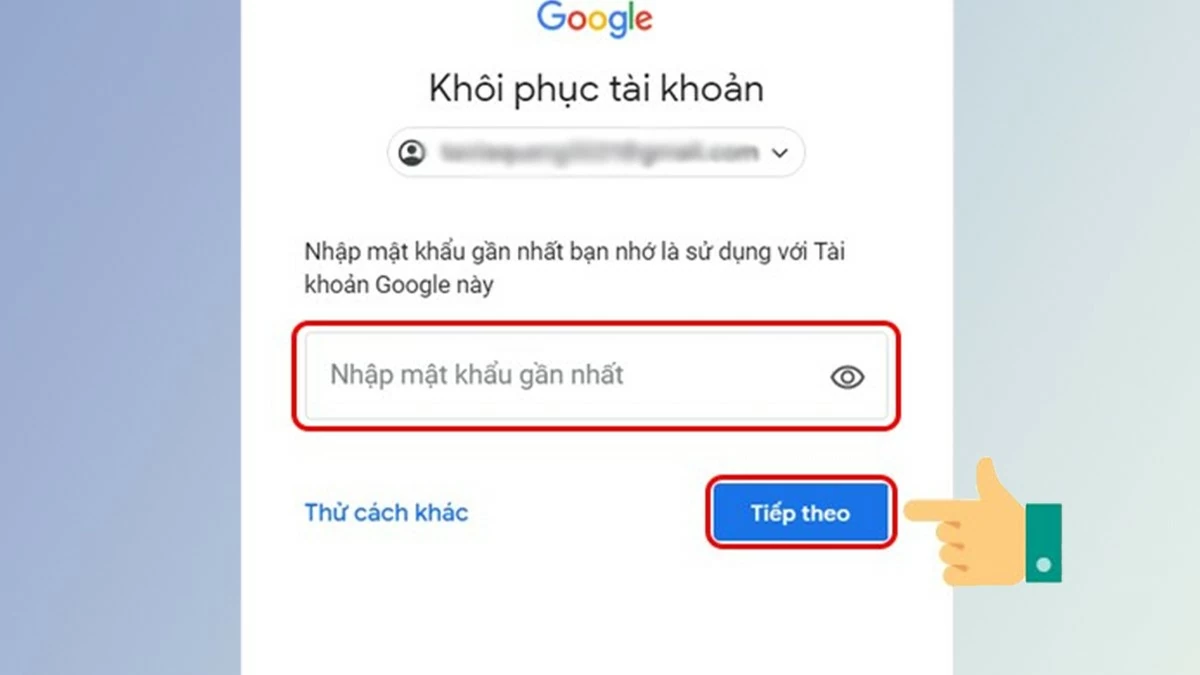 |
الخطوة 3: أدخل كلمة مرور حساب Google الخاص بك وانقر على "التالي". إذا كانت المعلومات صحيحة، فسوف تتلقى رسالة تأكيد تفيد بأن استرداد الحساب تم بنجاح.
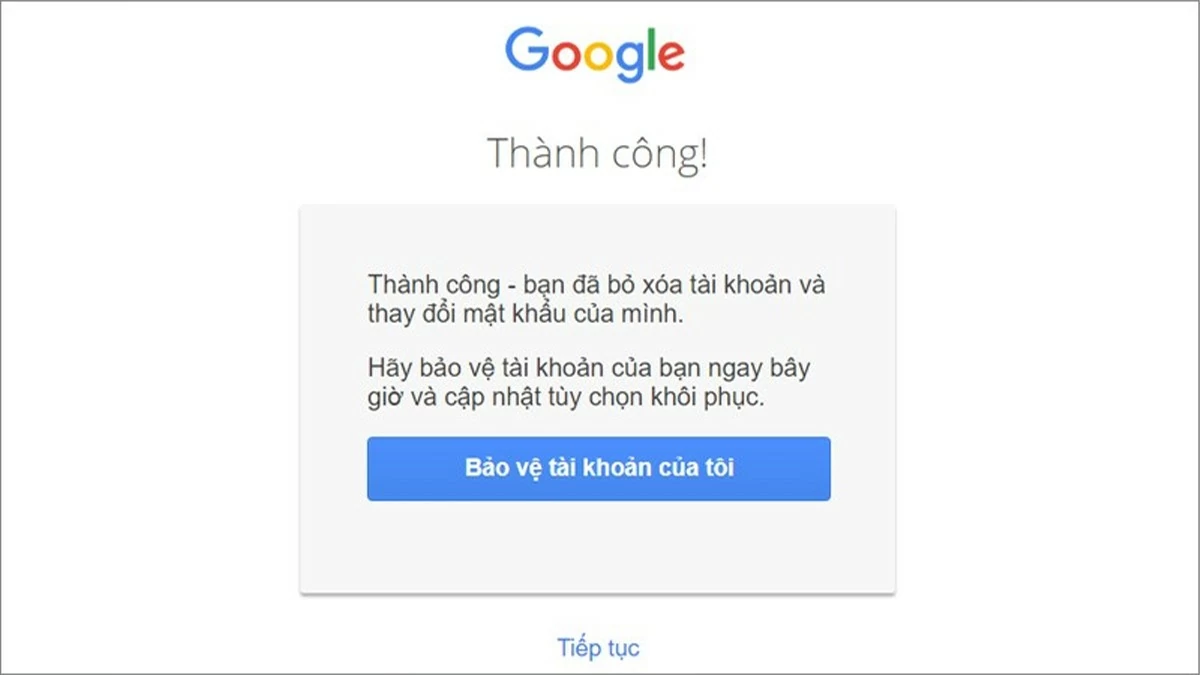 |
إن إزالة حساب Google من جهازك ليس بالأمر المعقد، كل ما عليك فعله هو اتباع الإرشادات التي شاركتها المقالة. ومع ذلك، ضع في اعتبارك أنه عند حذف حسابك على هاتف Android أو iPhone أو الكمبيوتر، ستفقد إمكانية الوصول إلى خدمات Google. نأمل أن تساعدك هذه المقالة في حذف حساب Google الخاص بك بسهولة وفعالية.
[إعلان رقم 2]
مصدر


![[صورة] محطة تان سون نهات T3 - مشروع رئيسي تم الانتهاء منه قبل الموعد المحدد](https://vstatic.vietnam.vn/vietnam/resource/IMAGE/2025/4/15/85f0ae82199548e5a30d478733f4d783)
![[صورة] الاحتفال بالذكرى السبعين لتأسيس دار طباعة صحيفة نهان دان](https://vstatic.vietnam.vn/vietnam/resource/IMAGE/2025/4/15/a7a2e257814e4ce3b6281bd5ad2996b8)



![[صورة] حفل استقبال للترحيب بالأمين العام ورئيس الصين شي جين بينغ](https://vstatic.vietnam.vn/vietnam/resource/IMAGE/2025/4/15/ef636fe84ae24df48dcc734ac3692867)









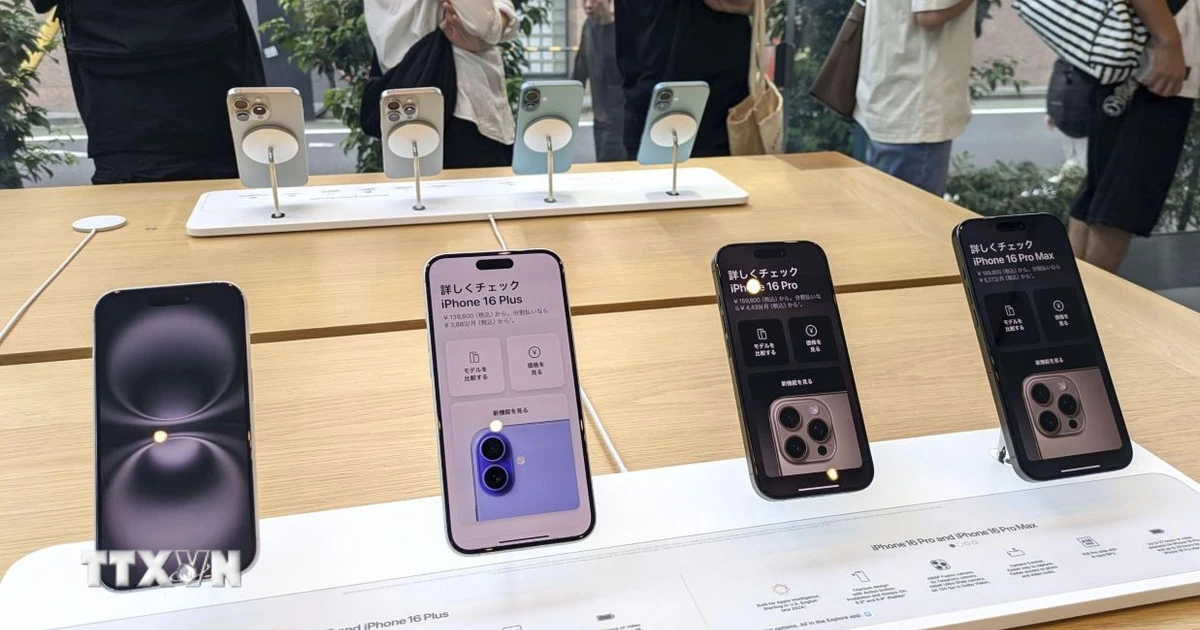


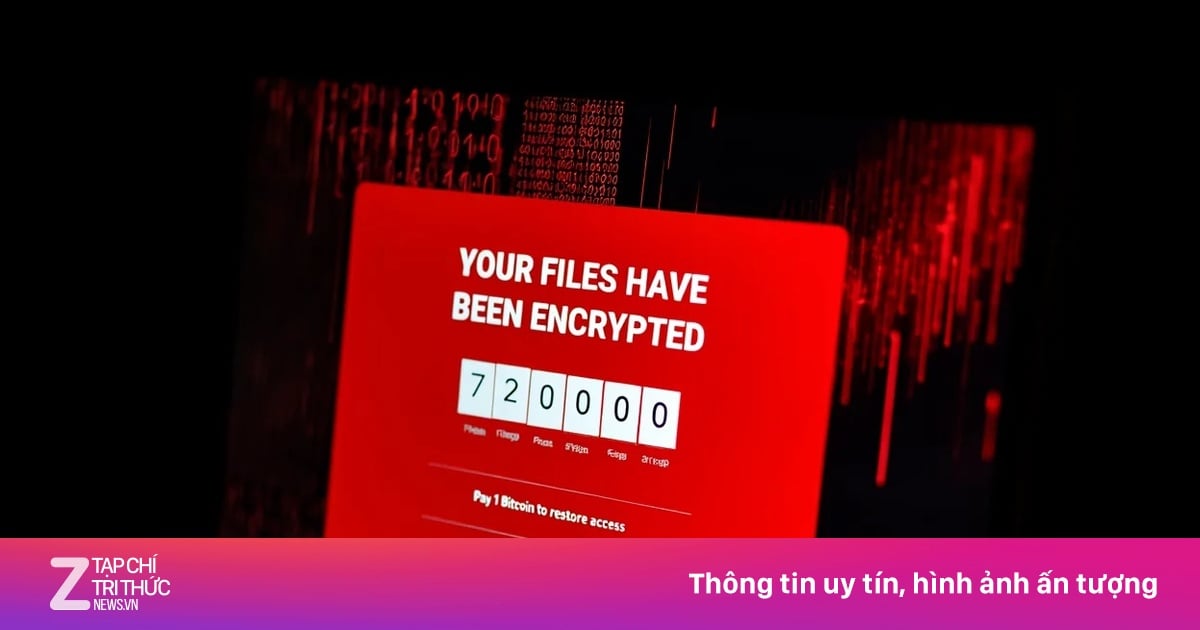
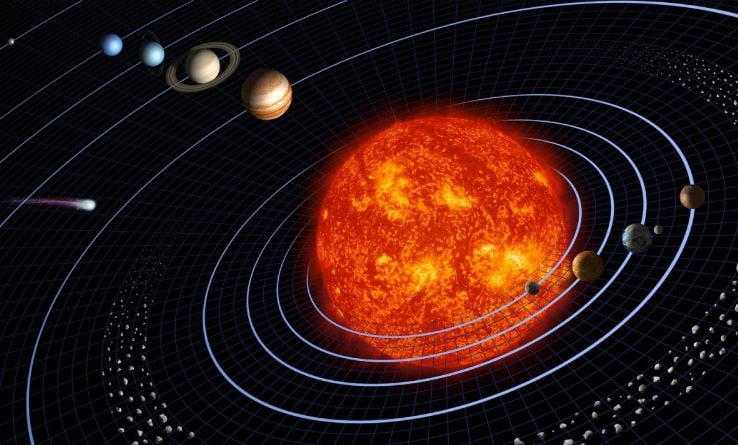
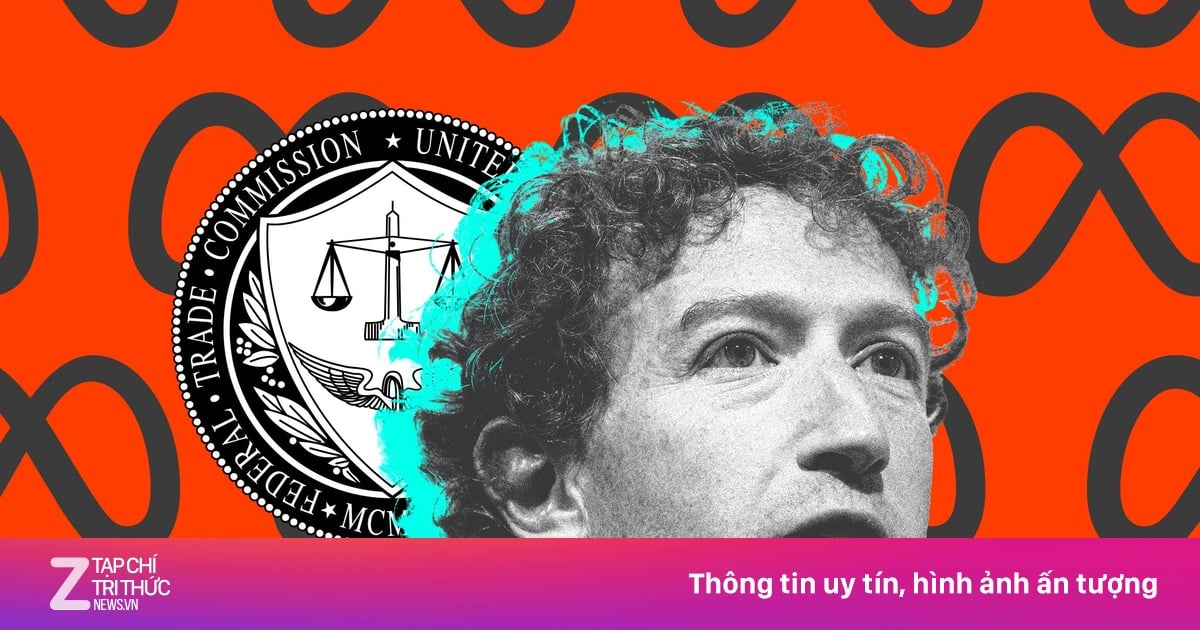









![[صورة] رئيس الوزراء فام مينه تشينه يلتقي مع الأمين العام ورئيس الصين شي جين بينغ](https://vstatic.vietnam.vn/vietnam/resource/IMAGE/2025/4/14/893f1141468a49e29fb42607a670b174)
![[صورة] رئيس الجمعية الوطنية تران ثانه مان يلتقي بالأمين العام ورئيس الصين شي جين بينغ](https://vstatic.vietnam.vn/vietnam/resource/IMAGE/2025/4/14/4e8fab54da744230b54598eff0070485)











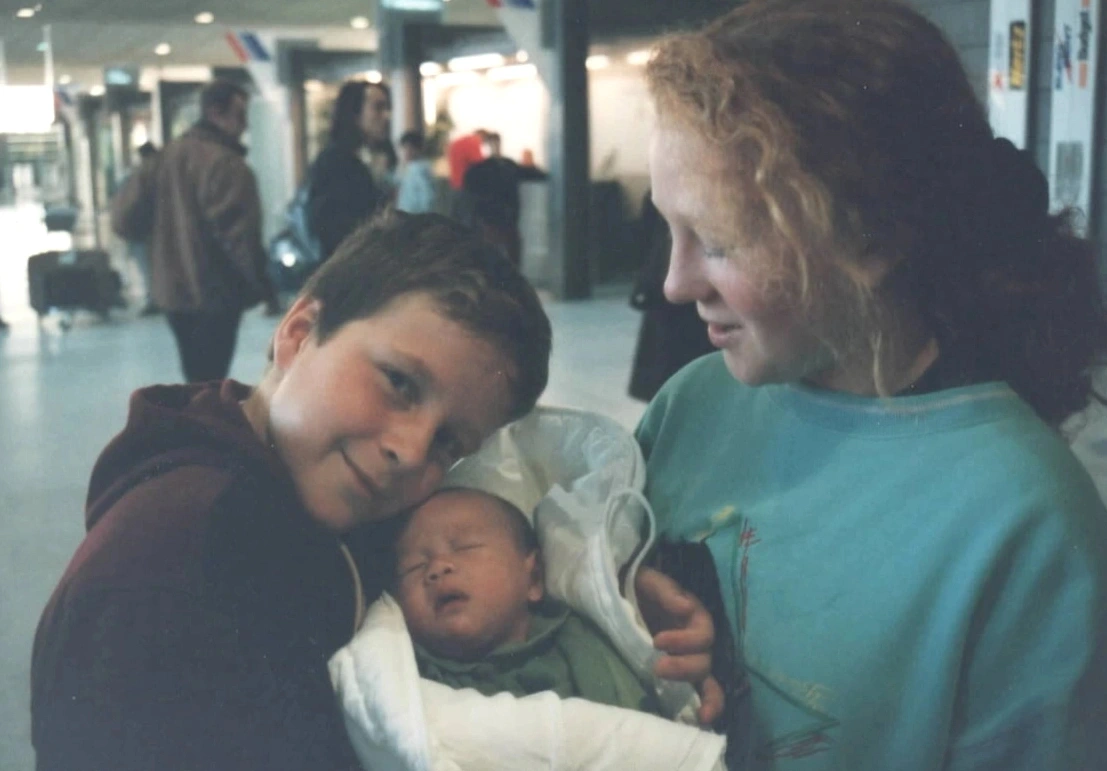








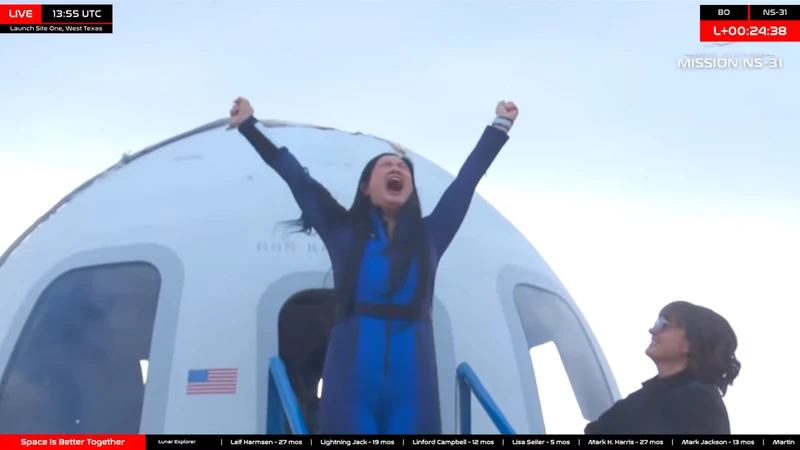



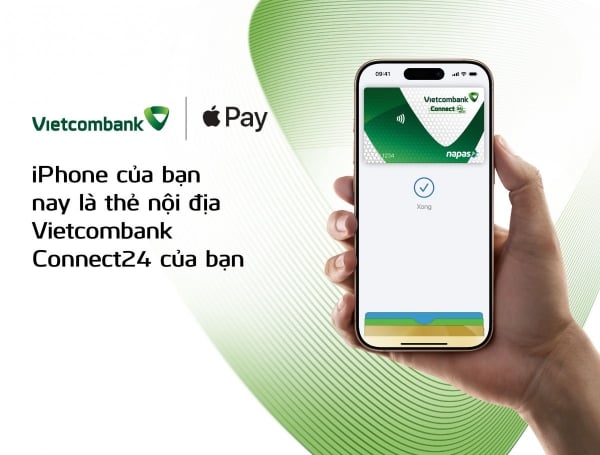






















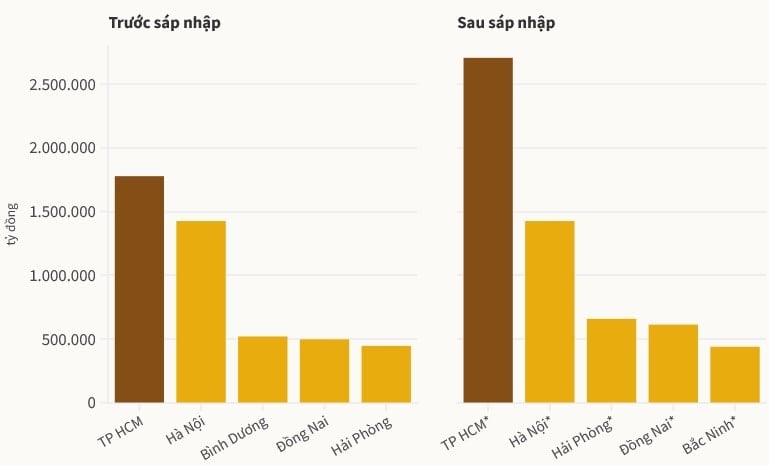















تعليق (0)